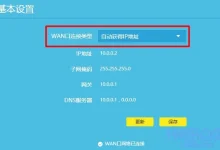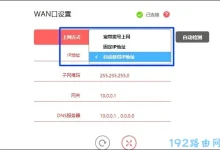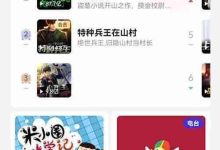禁用非必要服务可提升Windows 8.1性能。依次在服务管理中将Diagnostic Policy Service、Diagnostic Service Host、Diagnostic System Host、HomeGroup Listener、HomeGroup Provider、Bluetooth Support Service、Remote Registry、Print Spooler和Windows Search的启动类型设为已禁用,并停止正在运行的服务,以释放系统资源并加快系统响应速度。
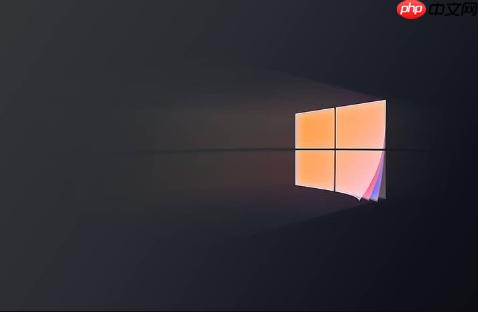
如果您发现Windows 8系统运行缓慢或启动时间过长,可能是由于后台运行了大量不必要的服务。禁用这些非关键服务可以有效释放系统资源,提升整体性能。
本文运行环境:Dell XPS 13,Windows 8.1
一、诊断相关服务
这些服务用于检测和修复系统问题,但在大多数情况下并不活跃,且会占用一定的系统资源。
1、按下 Win + R 组合键,输入 services.msc 并回车,打开服务管理窗口。
2、在服务列表中找到 Diagnostic Policy Service,双击打开其属性。
3、将“启动类型”设置为 已禁用,如果服务正在运行,则先点击“停止”,然后点击“确定”。
4、重复上述步骤,依次禁用 Diagnostic Service Host 和 Diagnostic System Host 服务。
二、家庭组服务
家庭组功能用于在局域网内共享文件和打印机,对于不使用此功能的用户,相关服务可以安全禁用。
1、在服务管理窗口中,找到 HomeGroup Listener 和 HomeGroup Provider。
2、分别双击打开这两个服务的属性。
3、将每个服务的“启动类型”都设置为 已禁用,并确认停止正在运行的服务。
4、点击“确定”保存设置。
三、蓝牙支持服务
该服务用于支持蓝牙设备的连接与通信,若您的计算机未配备蓝牙硬件或不使用蓝牙设备,可将其禁用。
1、在服务列表中查找 Bluetooth Support Service。
2、双击打开其属性,将“启动类型”更改为 已禁用。
3、如果当前状态为“正在运行”,请点击“停止”按钮。
4、完成设置后点击“确定”。
四、远程注册表服务
此服务允许远程用户修改本机注册表,存在潜在安全风险,普通用户通常不需要此功能。
1、在服务管理器中定位到 Remote Registry 服务。
2、双击打开属性,将“启动类型”设置为 已禁用。
3、确保服务状态为“已停止”,然后点击“确定”应用更改。
五、打印后台处理程序
该服务管理所有本地和网络打印队列,如果没有安装打印机,禁用此服务可节省资源。
1、找到名为 Print Spooler 的服务。
2、双击进入属性界面,将“启动类型”设为 已禁用。
3、若服务正在运行,请先点击“停止”。
4、最后点击“确定”完成操作。
六、Windows Search 服务
此服务为文件内容建立索引以加快搜索速度,但会持续占用磁盘和CPU资源,影响系统响应。
1、在服务列表中找到 Windows Search。
2、双击打开其属性,选择“停止”来关闭当前运行的服务。
3、将“启动类型”从“自动”更改为 已禁用。
4、点击“确定”保存配置。

 路由网
路由网